Enhavtabelo
Ofte, ni uzas markobutonojn en Excel por pruvi la staton de niaj Fard-listoj kaj multaj pli. En ĉi tiu artikolo, ni diskutas kiel forigi markobutonojn de Excel. Por fari tion, ni uzas plurajn Excel-Trajtojn , Klavarajn ŝparvojojn same kiel VBA-Makrokodon por forigi markobutonojn de Excel.
Supozu, en Farolisto, ni montras diversajn Taskojn kun iliaj Graveco niveloj kun Stato . La kolumno Statuso enhavas markobutonojn kiuj ofertas Elektitajn kaj Nemarkitajn opciojn por montri Kompletigitan kaj Nekompletan respektive.
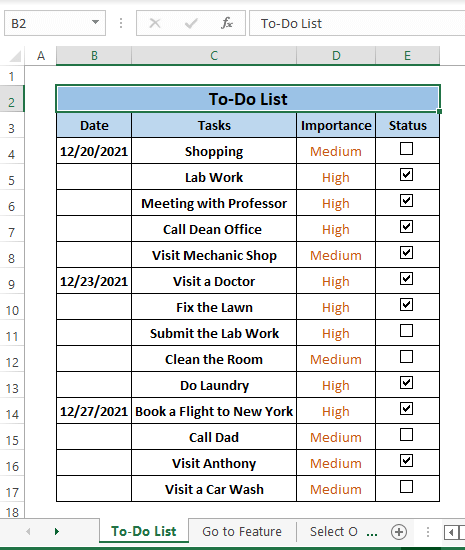
Datumaro por Elŝuto
Forigi Markobutonojn de Excel.xlsm
5 Facilaj Manieroj por Forigi Markobutonojn de Excel
Metodo 1: Uzante Iru al Speciala Karakterizaĵo
La funkcio Iri al Speciala de Excel povas elekti plurajn tipojn de kontrolelementoj. Kaze de elektado de Markobutonoj, Iri al Speciala faras ĝin facile.
Paŝo 1: Iru al Hejmo > Elektu Trovu & Elektu (en la sekcio Redaktado ) > Elektu Iri al Speciala .
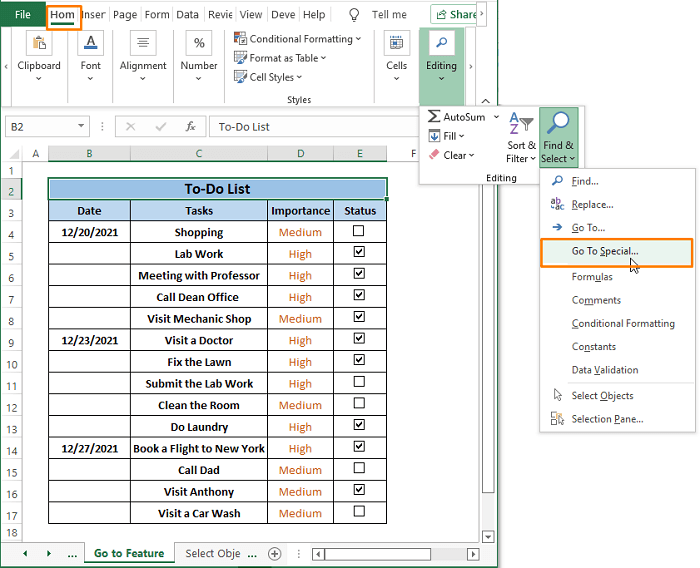
Paŝo 2: Iru al Speciala aperos fenestro. En la fenestro Iri al Speciala , Elektu Objektojn kaj alklaku OK .
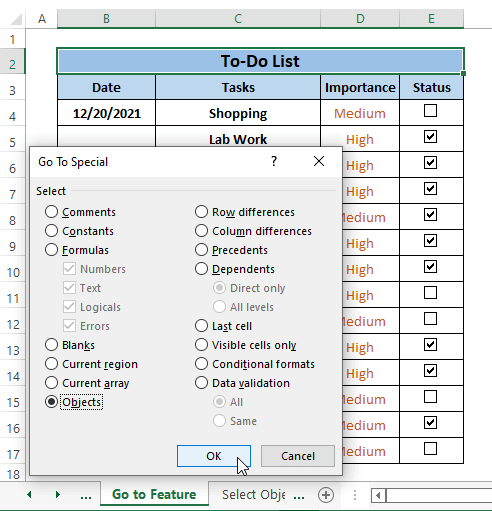
Ĉiuj > Markobutonoj en la laborfolio estas elektitaj kiel vi povas vidi en la sekva bildo.
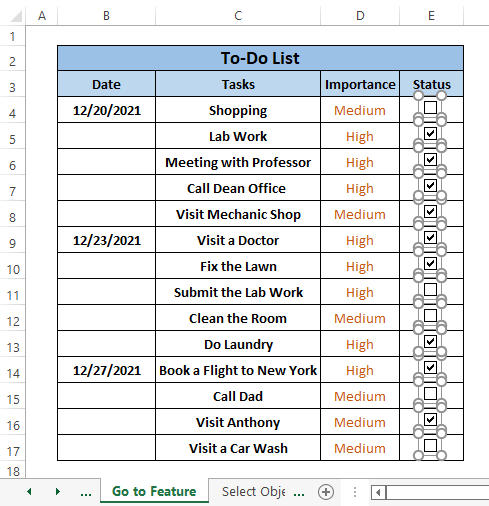
Paŝo 3: Premu la Forigi klavo, ĝi forigas ĉiujn Markobutonojn de lalaborfolio.
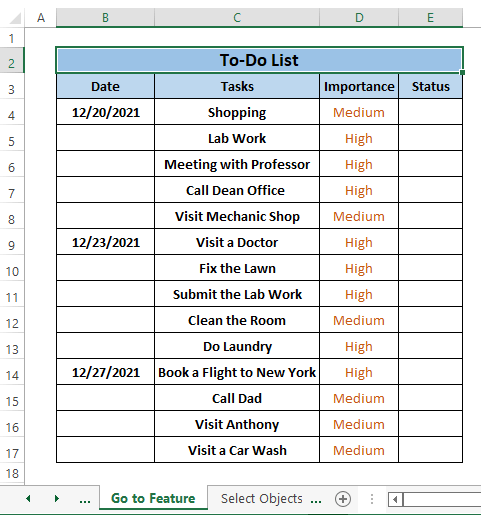
Metodo 2: Uzante Elektu Objektojn Opcion
En la Hejmo Langeto Redaktado sekcio , Excel ofertas alian funkcion por forigi Markbutonojn kiel Elektu Objektojn. Elektu Objektojn ebligas la defaŭltan elekton ene de la laborfolio.
Paŝo 1: Ŝvebi al Hejmo Langeto > Elektu Trovu & Elektu (en la Redaktado sekcio) > Elektu Elektu Objektojn el la opcioj.
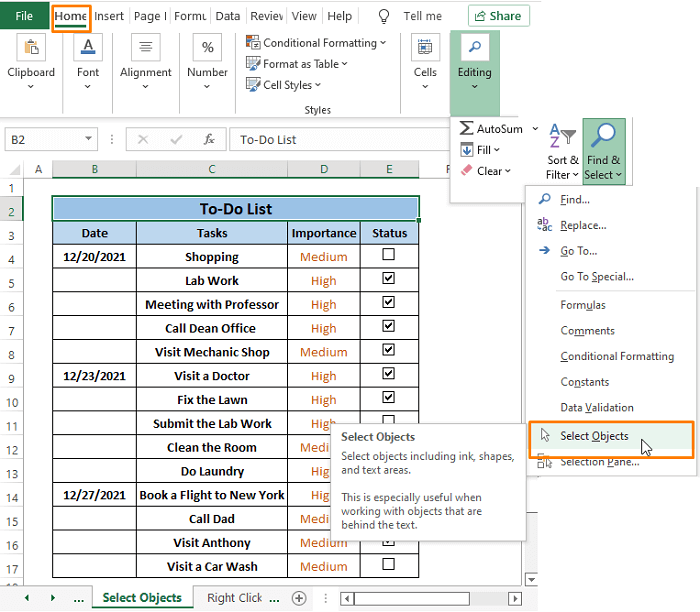
Paŝo 2: Elektu Objektojn ebligas la defaŭltan elekton. Metu kaj Trenu la Kursoron por elekti la Markobutonon en iuj ĉeloj aŭ en la tuta Gamo.
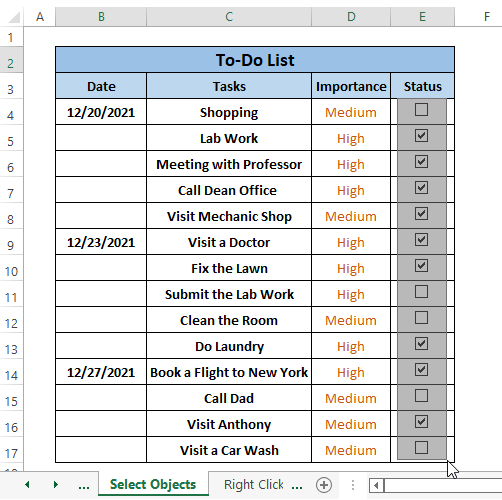
Excel tiam elektas ĉiujn Markobutonojn similajn al la suba bildo. .
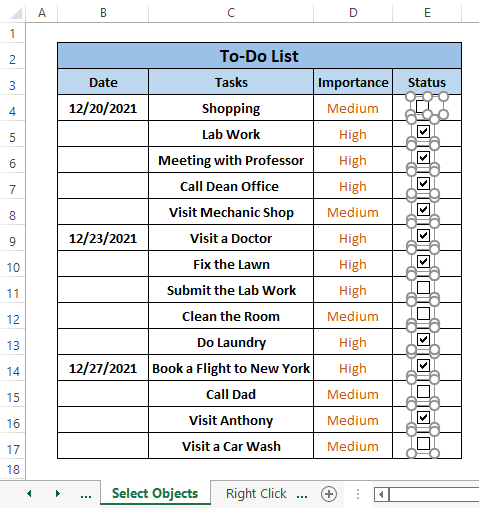
Paŝo 3: Taku la klavon Forigi de Klavaro. Ĝi forigas ĉiujn Markobutonojn de la laborfolio.
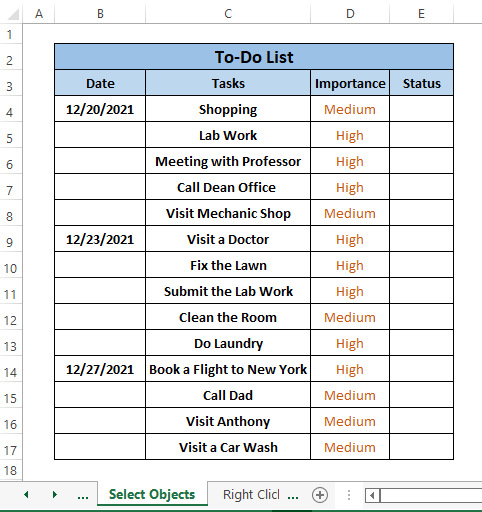
Ambaŭ Iru al Speciala kaj Elektu Objektojn estas similaj trajtoj. Vi povas uzi unu el ili laŭplaĉe.
Similaj legaĵoj:
- Kiel Forigi Formatadon en Excel Sen Forigi Enhavon
- Forigi Decimalojn en Excel (13 Facilaj Manieroj)
- Kiel Forigi Subtotalojn en Excel (2 Facilaj Trukoj)
Metodo 3: Dekstre-Alklaku kaj Forigi Komandon
Unu el la unuaj aferoj por forigi Markobutonon estas povi elekti ilin. Klaki sur ili ne faras la lertaĵon. Vi devas Dekstre-Alklaki sur iu ajn Markobutono por Elekti ilin. Tiamvi povos forigi la elektitajn simple klakante la klavon Forigi .
Paŝo 1: Movu la Kursoron super iujn markobutonojn. tiam Dekstre-Alklaku . Poste, vi povas vidi, ke la markobutono estas elektita. Por nei la menuon de opcioj Dekstre-Alklaku sen malelekti la markobutonon, Premu ESC . Ĉio ĉi rezultas simila al la sekva bildo.
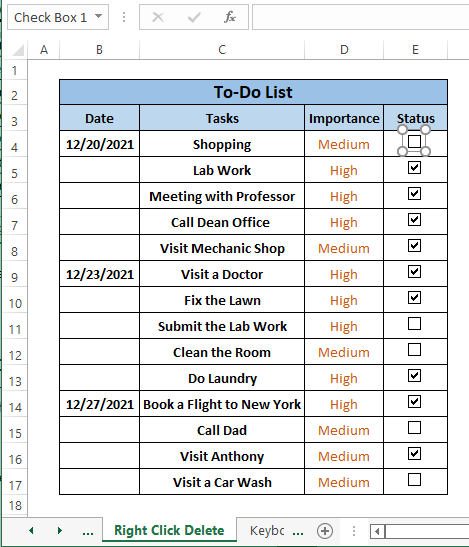
Iam uzante ĉi tiun procezon, vi povas Elekti nur unu Markobutonon.
Paŝo 2: Premu la klavon Forigi de la Klavaro. Ĝi forigas la elektitan Markobutonon el la laborfolio.
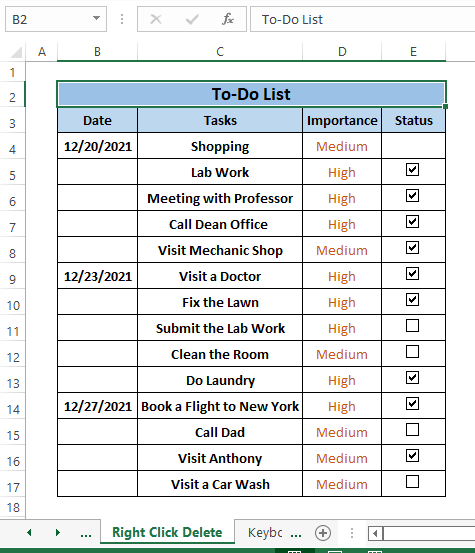
Kvankam ĝi estas tre teda laboro, vi povas Ripeti la procezon por Elekti tiom da Markobutonoj kiel vi volas. Por pli bona reprezento, ni Elektu ĉiujn markobutonojn uzante ĉi tiun procezon kaj forigas ilin per frapado de la klavo Forigi .
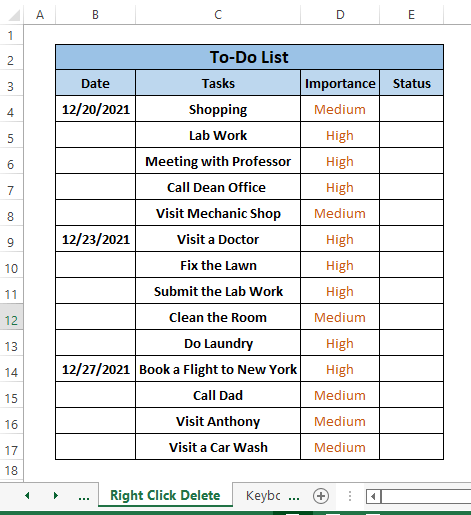
Metodo 4: Uzante Klavaron. Ŝparvojoj
Kiel ni menciis antaŭe, unu el la paŝoj por forigi Markobutonon estas povi elekti ĝin. Premante CTRL kaj tiam alklakante iun ajn Markobutonojn ebligas la Markobutonojn esti Elektitaj. Poste, vi povas simple Forigi ilin premante la klavon Forigi sur la klavaro.
Paŝo 1: Premu CTRL tiam Alklaku sur iu aŭ ĉiuj Markobutonoj. La markobutonoj estas Elektitaj kiel en la suba bildo.
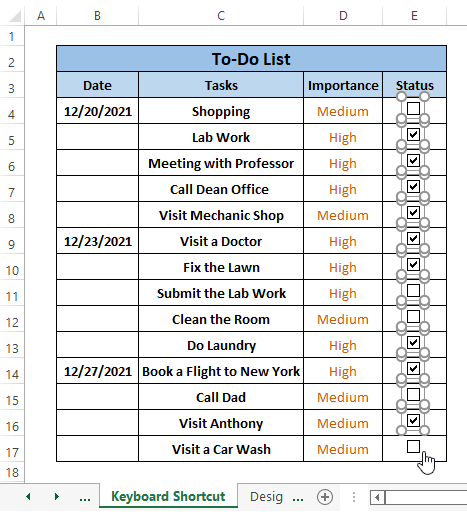
Paŝo 2: Klaku la klavon Forigi poste ĝi forigas ĉiujnMarkobutonoj.
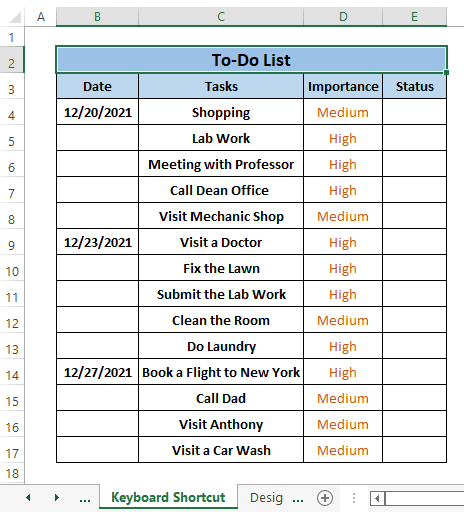
Metodo 5: Uzado de VBA-makrokodo
Ni povas skribi simplan VBA-makrokodon forigi ĉiujn markobutonojn de laborfolio. Antaŭ ol ruli la Makro-Kodon, la laborfolio aspektas kiel la sekva bildo.
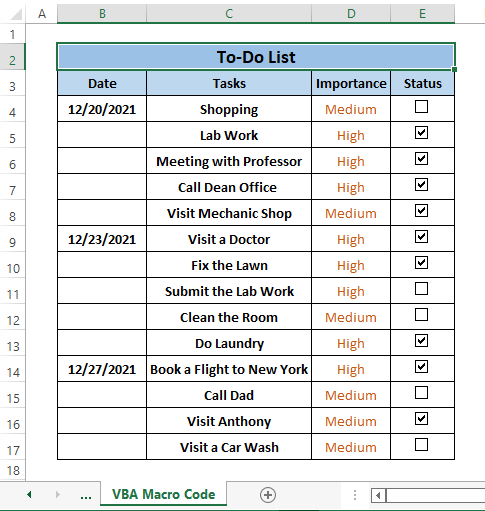
Paŝo 1: Premu ALT+F11 entute. Fenestro Microsoft Visual Basic aperas.
Paŝo 2: El la Ilobreto, Elektu Enmeti > Elektu Modulo . Microsoft Visual Basic Modulo malfermiĝas.
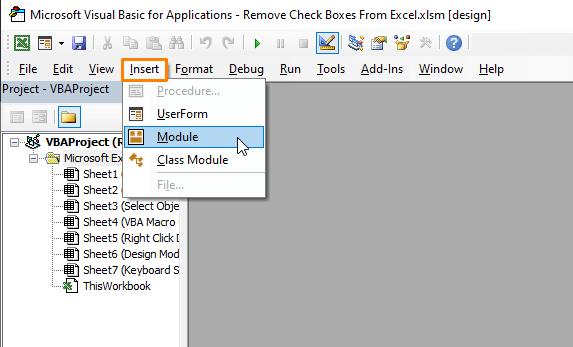
Paŝo 3: Algluu la sekvan kodon en la Modulo .
5561
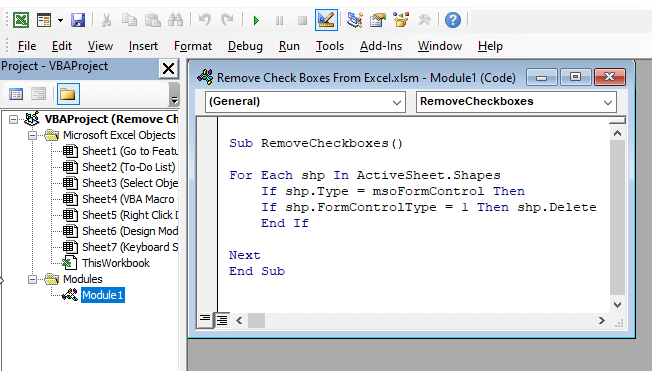
La kodo deklaras ĉiujn Formojn en la aktiva folio kiel msoFormControl tiam Forigas ilin.
Paŝo 4: Tab F5 por ruli la Makrokodon. Reen al la laborfolio, vi vidos, ke la ekzekuto de la kodo forigas ĉiujn Markobutonojn de la laborfolio.
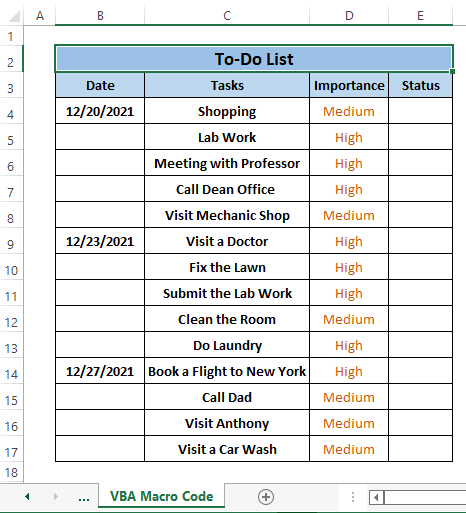
Konkludo
En ĉi tiu artikolo, ni forigas Markobutonojn de la Excel-laborfolio. Ni uzas Excel-Trajtojn kiel Iri al Speciala kaj Elektu Objektojn , Klavaraj Ŝparvojoj same kiel VBA Makrokodo . Iri Al Speciala , Elektu Objektojn kaj VBA Makrokodo proponas ĉiujn markobutonojn por esti forigitaj samtempe. Aliaj metodoj forigas nur ununuran markobutonon samtempe. Mi esperas, ke vi trovos viajn deziratajn metodojn ene de niaj diskutitaj. Komentu, se vi havas plian serĉon pri la metodoj aŭ havas ion por aldoni.

